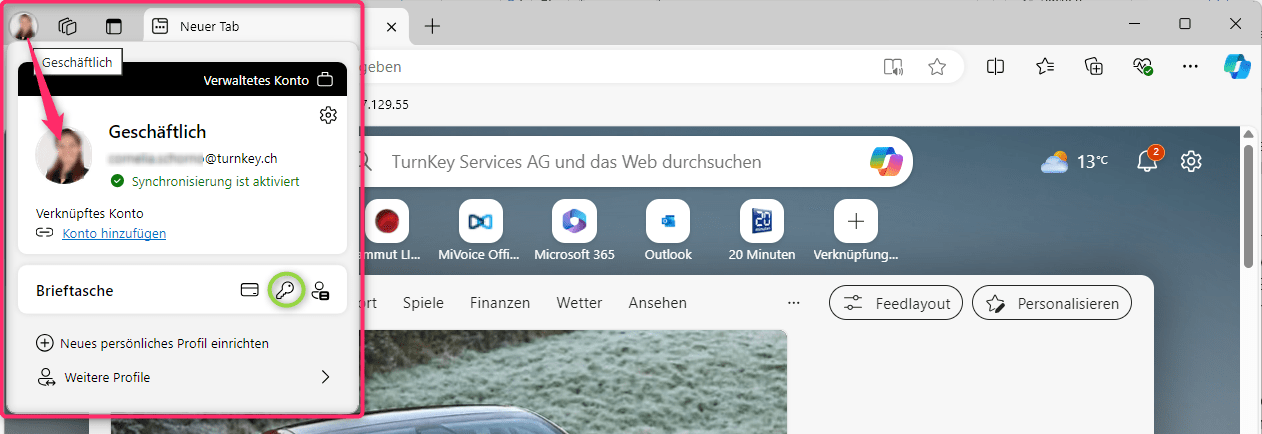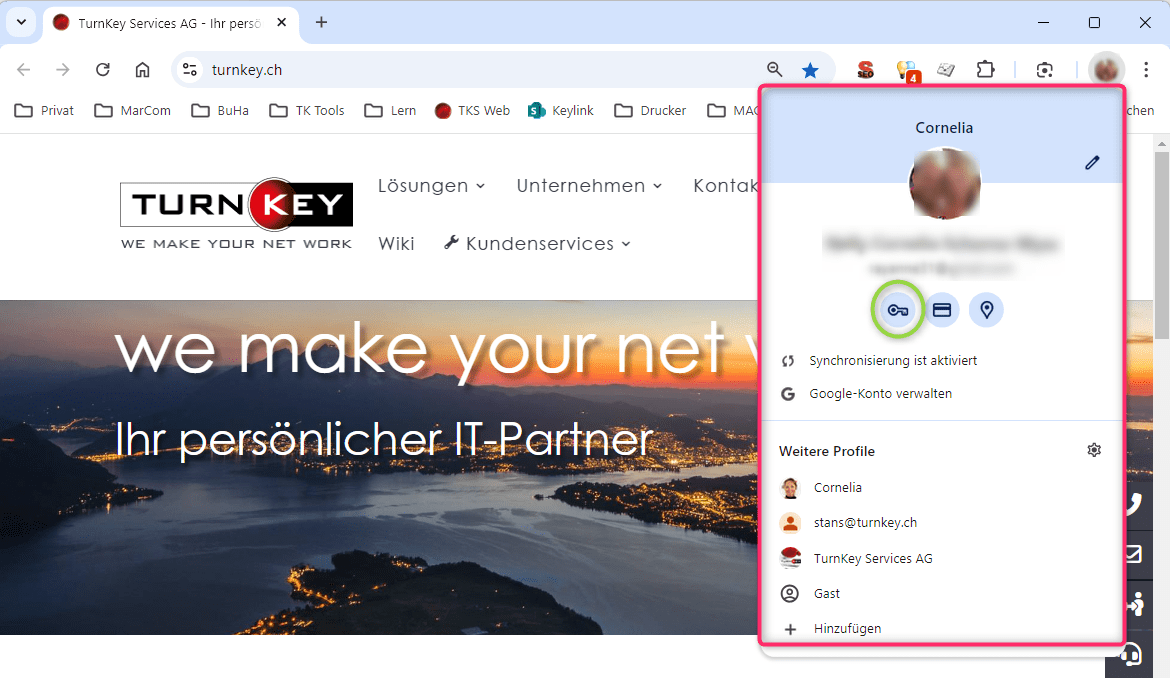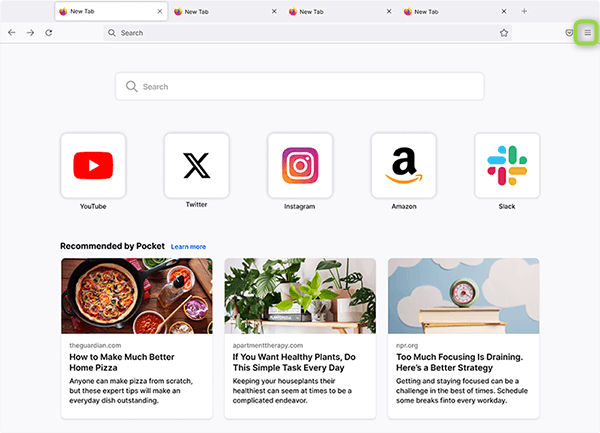Browser-Lesezeichen & gespeicherte Kennwörter
Schon ein paar Mal habe ich über das Thema Zugangsdaten, Kennwörter und Multifaktor-Authentifizierung geschrieben. Darin ging es unter anderem auch um das sichere und praktische Speichern von Kennwörtern (z.B. via Browser, Passwort-Tool usw.).
Das moderne Leben dreht sich immer mehr um Zugangsdaten, Logins und Kennwörter. Diese zu verlieren, kann sowohl sehr mühsame als auch katastrophale Auswirkungen haben. Kürzlich hatte ich im persönlichen Umfeld die Herausforderung, an solche verschollenen Logins herankommen zu müssen. Ohne die nötige Vorsorge und gut organisierte Verwahrung durch den Besitzer dieser Logins, kann es schwer bis unmöglich werden, jene allesamt zusammen zu kriegen. Daher empfehle ich in Bezug auf dieses Thema noch einmal meinen vorhergehenden Blog-Beitrag unter folgendem Link: https://www.turnkey.ch/digitales-testament/.
Wenn es um die Zugangsdaten zu Webseiten geht, ist es natürlich am einfachsten, diese direkt im Browser zu speichern. Ebenso praktisch ist es, den Verlauf und die Lesezeichen sowie die entsprechenden Favoriten zu speichern, resp. anzupinnen.
Nun hat man folgende Situation: Dein PC stürzt ab und die Festplatte ist futsch. Natürlich kann man die Kennwörter wiederherstellen, wenn sie z.B. in einer Kennwort-Software gespeichert wurden. Hat man das aber vorgängig nicht explizit selber gemacht, konnte man – zumindest in einer Geschäfts-Umgebung – darauf hoffen, dass diese Daten im Windows-Profil der User-Daten auf dem Server zwischengespeichert wurden. Dies geht mit den modernen Browsern heutzutage aus Sicherheitsgründen jedoch nicht mehr.
Browser-Management
Die Lösung ist aber ganz einfach: Man verbindet seinen Webbrowser mit dem entsprechenden Online-Konto und aktiviert die Funktion der Synchronisierung. So hat man überall auf der Welt und mit jedem x-beliebigen Endgerät (PC, Notebook, Smartphone) immer die Möglichkeit an seine gespeicherten Daten bezüglich Surf-Verlauf, Lesezeichen / Favoriten, gespeicherte Kennwörter usw. zu gelangen. Ganz egal, ob es sich dabei um einen privaten, geschäftlichen oder den Account von einem Schulkonto einer Aus- oder Weiterbildung handelt. Und selbst wenn dein PC einen Defekt erleidet – die Browser-Daten sind immer noch vorhanden.
Wie das mit den gängigsten Browsern am einfachsten geht, stelle ich nachfolgend kurz vor:
Konten-Management / Account-Erstellung
Microsoft Edge
Wer bereits ein Microsoft 365-Konto von seinem Arbeitgeber hat, kann für die Anmeldung am Microsoft Edge Browser ganz einfach jenes Konto nutzen. Wer nicht über ein solches Konto verfügt, kann auch ganz einfach und kostenlos ein persönliches Microsoft Konto erstellen. Die Kontoverwaltung ist beim Microsoft Edge in der linken oberen Ecke des Fensters zu finden und zum Passwortmanager gelangt man mittels dem Schlüssel-Symbol im Konto-Bereich „Brieftasche“:
Beim Google Chrome nutzt man das reguläre Google-Konto. Also dasselbe, welches man privat auch beim Android-Smartphone oder dem Gmail-Account nutzt oder der geschäftliche Account, welchen man für die Geschäfts-Apps wie etwa Google Business, Analytics, Docs, Forms, etc. im Daily Business verwendet). Die entsprechende Kontoverwaltung ist beim Google Chrome in der rechten oberen Ecke des Fensters zu finden und zum Passwortmanager gelangt man mittels dem Schlüssel-Symbol direkt unterhalb des Kontonamens:
Mozilla Firefox
Auch hier gibt’s ein dezidiertes Konto, das man kostenlos eröffnen kann. Der Vorteil beim Firefox ist die Datenschutz-Affinität. (Die anderen zwei Browser verknüpfen unter Umständen die Browserdaten sowie das Surfverhalten mit den restlichen Daten in der Cloud.) Die Kontensteuerung sowie die Passwortmanager-Funktion wird ebenfalls oben rechts verwaltet.
Synchronisierungs-Aktivierung
Meistens ist es so, dass man beim ersten Login nach der Erstellung eines Kontos unmittelbar darauf hingewiesen wird, die Synchronisation der Daten zu starten. Wer diese Funktion bisher abgelehnt hat oder einfach nicht nutzen wollte, kann sie jederzeit wieder aktivieren. Wie das genau geht, ist unter folgenden Anleitungs-Seiten erläutert:
![]()
Mozilla Firefox: https://support.mozilla.org/de/kb/wie-richte-ich-firefox-sync-ein
Alternativen
Möchte man aus Datenschutz-Gründen auf kein solches Browser-Konto zurückgreifen, vertraut man seine Kennwörter am besten einem Passwort-Manager an. Dazu gibt’s folgenden Beitrag von mir, in welchem ich kurz aufzeige, wie solche Systeme funktionieren und wie man diese am besten einsetzt: https://www.turnkey.ch/passwort-manager/.
Ausserdem kann man die URLs, welche man häufig benötigt, auch einmalig (ohne Kontenanmeldung) im Browser zusammensammeln und als Lesezeichen anpinnen, dann als «html» Dokument exportieren und diese z.B. auf einen USB-Stick sichern, damit man sie bei Bedarf überall hin mitnehmen und auf einem anderen Geräte wieder importieren kann.
Nützliche Zusatz-Informationen
Gerne verlinke ich euch auch nochmals meine anderen Blogbeträge zu verwandten Themen als Übersicht:
- Digitales Testament: https://www.turnkey.ch/digitales-testament/
- Passwort Manager: https://www.turnkey.ch/passwort-manager/
- Wiederherstellung MFA-geschützte Logins: https://www.turnkey.ch/mfa/
Ich hoffe, dass ich euch zu dem Thema einen hilfreichen Input mit auf den Weg geben konnte, um späteren Ärger zu vermeiden.